크롬 오른쪽 하단 팝업 광고 차단 방법
인터넷을 하면서 팝업 광고가 나타난다면 보통은 접속한 사이트의 광고가 아닌가 생각할 것이다.
하지만 사이트의 접속과 관련 없이 광고가 나타난다면(특히 오른쪽 하단 팝업 광고) 사용자도 모르는 사이에 광고와 관련된 부분이 설정된 것일 수도 있는데 이런 경우에는 크롬의 설정에서 알림 부분을 확인해보고 문제가 있어 보이는 주소를 삭제하면 된다.
크롬 팝업 광고 차단 하기
1. 크롬 설정 실행.
크롬의 오른쪽 상단에 있는 [...]를 클릭하여 메뉴를 열고 [설정]을 실행하자.
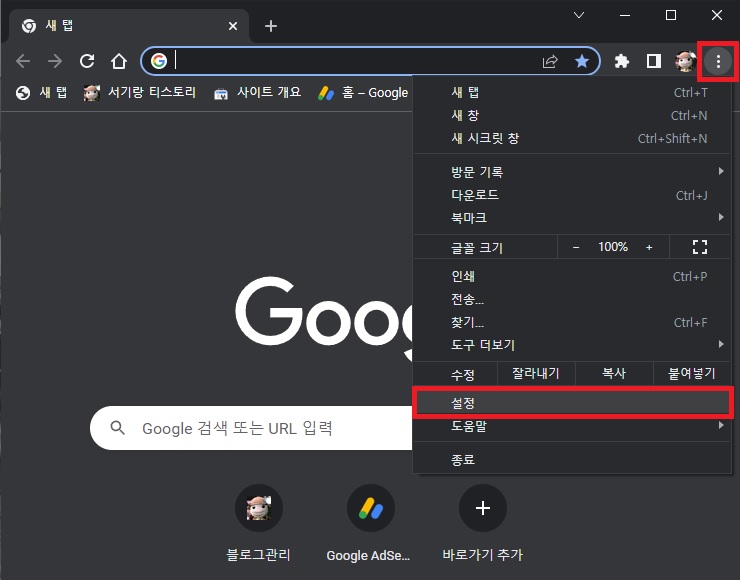
2. 사이트 설정.
크롬 설정 화면이 나타나면 [보안 및 개인정보 보호] 부분에 있는 [사이트 설정]을 클릭하자.
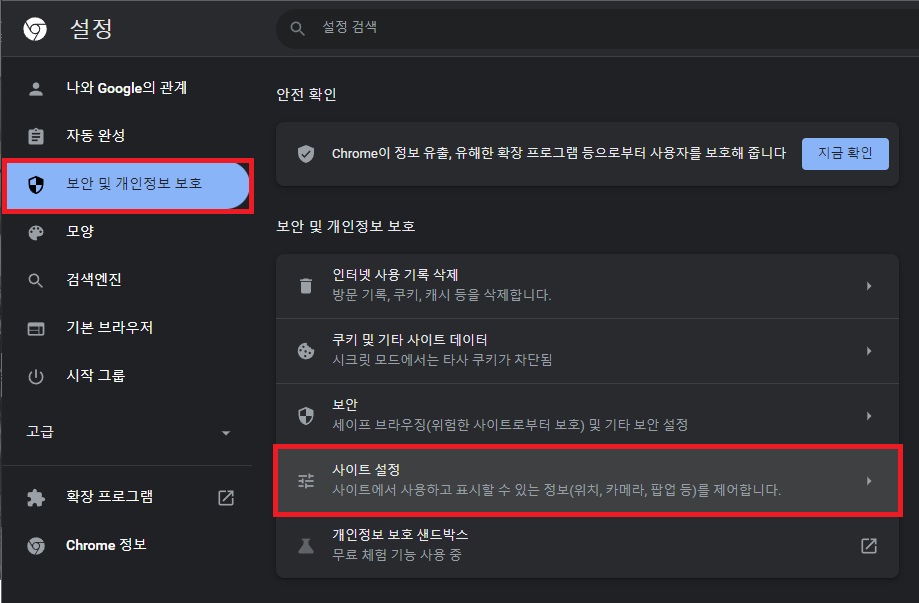
3. 알림 사이트 삭제.
설정 화면에서는 권한 부분에 있는 [알림]을 클릭.
알림 전송이 허용됨에 있는 인터넷 주소 중에 팝업 광고로 의심되는 주소가 있다면 주소 옆의 [...]을 클릭하여 메뉴를 열고 삭제하면 된다.
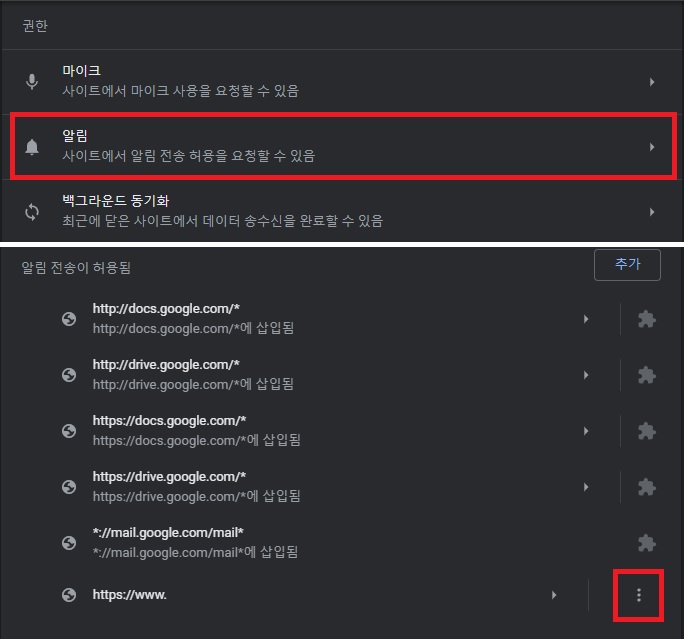
잘 모르겠다면 의심 되는 사이트 모두 삭제하면 되며 정상적인 사이트를 삭제하더라도 삭제 후 해당 사이트에 접속하면 알림 설정을 할 것인지 다시 확인하니 걱정하지 않아도 된다.
4. 인터넷 권한 삭제.
알림만 삭제해도 팝업광고는 나타나지 않지만 조금더 확실하게 하고자 한다면 문제가 되는 사이트의 인터넷 권한도 같이 삭제해주는 것이 좋다.
권한은 사이트 설정 화면의 최근 활동 부분에 있는 [사이트 전체에 저장된 권한 및 데이터 보기]를 클릭한 뒤 알림 사이트를 삭제한 것과 같이 문제가 되는 사이트 옆의 [...]을 클릭하여 메뉴를 열고 삭제하면 된다.
(사이트의 로그인 정보가 있기 때문에 모든 데이터 삭제는 안하는 것이 좋다.)

그 외 내용
- 팝업 광고는 알림에 의해서 나타나기도 하지만 간혹 특정 프로그램에 의해서 나타나기도 한다.
예를 들면 샌드박스를 설치할때 같이 설치하는 gicon 같은 프로그램이 될 수 있는데 이런 경우에는 문제가 되는 프로그램을 찾아 삭제하는 것으로 해결이 가능하다.
- 팝업 광고가 발생하지만 문제가 되는 부분을 찾을 수 없다면 mzk같은 툴을 통해 검사를 해보거나 크롬을 초기화 해보는 것도 도움이 될 수 있다.
- 크롬 외에도 엣지나 파이어 폭스 같은 크로미움 기반의 웹 브라우저라면 비슷한 방법으로 팝업 광고를 차단할 수 있다.